Werbung / Enthält Affiliate Links / Als Amazon-Partner verdiene ich an qualifizierten Verkäufen

UPDATE – Inzwischen gibt es ganz neu den Cricut Joy XTRA – Mit dem Cricut Joy Xtra kannst du nun auch Sticker plotten! Mehr zum Cricut Joy Xtra liest du hier
Inhaltsverzeichnis
Cricut Joy Video- Die wichtigsten Infos
Was ist der Cricut Joy?
Der Cricut Joy ist der kleinste Plotter von Cricut. Ein Plotter ist eine Schneidemaschine, die nach digitalen Vorlagen schneidet. Der Cricut Joy ist dabei ebenso präzise wie seine großen Geschwister. Einzig in der Größe des zu schneidenden Materials und der Materialdicke ist er limitiert.


Welche Größe kann der Cricut Joy schneiden?

Mit speziellen Smart-Materialien kannst du bis zu 13,9 x 600 cm schneiden. Mit anderen Materialien wie z.B. Papier oder Karten ist die maximale Schneidegröße auf der großen Matte 11,4cm x 30cm.
Eine häufige Frage ist zudem, wie filigran der Cricut Joy schneiden kann. Die hier zu sehenden Beispiele sind alle mit dem Cricut Joy geschnitten, was für den kleinen Plotter gar kein Problem ist.



Welche Materialien kann man mit dem Cricut Joy schneiden?
Der Cricut Joy kann alle klassischen Plotterfolien schneiden, also Vinylfolien, Flexfolien, Flockfolien. Aber auch Papier und Pappe und vieles mehr.
Folgende Materialien kannst du mit deinem Cricut Joy schneiden:
- Flexfolie
- Vinylfolie
- Flockfolie
- Papier
- Pappe wie z.B. Tonkarton
Schreiben mit dem Cricut Joy
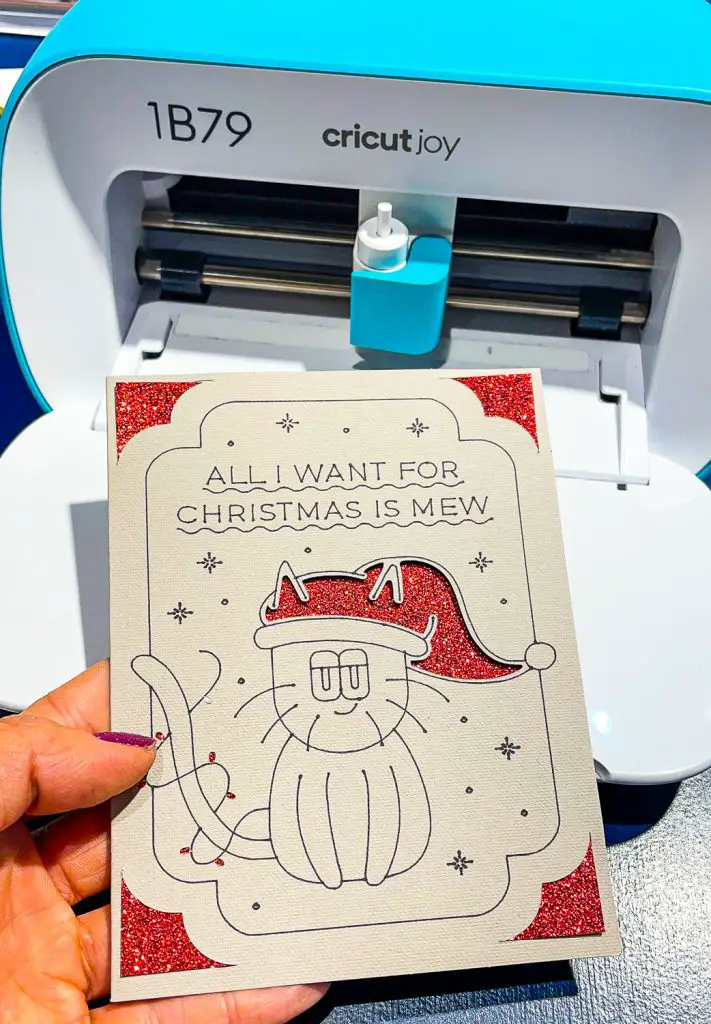
Zusätzlich zur Schneidefunktion kann der Cricut Joy auch zeichnen. Hierfür gibt es von Cricut spezielle Stifte, die man in den Cricut Joy einsetzt.
| Pro – Das spricht für den Joy | Contra – Das spricht gegen den Joy |
| Schneidet sehr präzise | Materialgröße reduziert |
| günstiger Preis | Falzen nicht möglich |
| Design Space – Intuitives Programm als App | Print than cut für Sticker nicht möglich |
| Einfach in der Bedienung | dicke Materialien nicht möglich |
| platzsparend | gravieren, prägen, perforieren ect. nicht möglich |
| Perfekt zum Klappkarten basteln | |
Fazit – Ist der Cricut Joy der richtige Plotter für mich?
Du fragst dich, ob der Cricut Joy der richtige Plotter für dich ist?
Dann stelle dir selbst folgende Fragen:
- Hast du viel Platz zum Basteln?
- Bastelst du sehr oft und mit unterschiedlichsten Materialien?
- Möchtest du großflächige Motive aus Vinylfolien, Stoff, Pappe, Papier oder zum Aufbügeln ausschneiden?
- Möchtest du auch Boxen basteln, sowie 3D-Elemente aus Papier?
Vorwiegend Ja?
Dann ist der Cricut Maker 3 vielleicht der bessere Plotter für dich. Lies dich zur Sicherheit hier ein.
- Hast du wenig Raum zum Basteln?
- Bastelst du nur ab und zu?
- Bastelst du eher kleinflächige Projekte?
- Bastelst du sehr viel Karten?
- Hast du ein eher geringeres Budget für dein neues Hobby?
Vorwiegend ja?
Dann ist der Cricut Joy der richtige Plotter für dich!

Cricut Joy kaufen
Der Cricut Joy kostet UVP 199,99 Euro. Man bekommt ihn aber immer mal wieder im Sonderangebot oder im Bundle mit Materialien.
Aktuell lohnt sich ein Blick hier:
- Cricut Joy kannst du günstig hier kaufen
Tipp 1: Schaue dir hier diese Bundles an, bei denen du zum Cricut Joy noch jede Menge Material kostenlos dazu erhältst.
Tipp 2: Hier findest du alle aktuellen Gutscheincodes für den Cricut Joy & Zubehör

Cricut Joy Lieferumfang
Welchen Lieferumfang hat der Cricut Joy? Eine nicht unwichtige Frage, wenn man sich den Mini-Plotter kaufen möchte. Schließlich will man nach der Lieferung am liebsten direkt loslegen mit dem Plotten. Der Lieferumfang umfasst den Cricut Joy und einiges Zubehör. Enthalten sind im Paket:
- Cricut Joy Plotter mit Kabel
- grüne Matte 14,1cm x20cm (z.B. für Vinylfolien und Iron On Bügelfolien)
- Stift in schwarz
- Material für ein erstes Projekt



Welches Cricut Joy Zubehör benötige ich zu Beginn?
Zu Beginn benötigst du auf jeden Fall etwas Material. Wenn du mit Papier basteln möchtest, brauchst du Papier. Zum Bekleben von Objekten benötigst du Vinyl. Und zum aufbügeln von Motiven oder Schriftzügen auf Stoff benötigst du Flexfolie / Iron On. Genauer sind die Materialien noch einmal weiter unten beschrieben.
Zusätzlich sinnvoll ist ein Entgitterwerkzeug. Mit dem Entgitterwekzeug werden aus den geplotteten Motiven die nicht benötigten Teile entfernt. Außerdem enthalten ist im Basisset ein Rakel, mit dem du z.B. Vinylfolie auf Trägerfolie übertragen kannst. Das Entgitterwerkzeug-Set bekommst du hier
Der Start mit deinem neuen Plotter ist dann super einfach! Das Cricut Joy Setup führt dich direkt durch dein erstes Projekt mit Material, das bereits im Lieferumfang erhalten ist.
Design – Space – Das Programm für Cricut Joy
Der Cricut Joy wird über eine App mit Namen „Designs Space“ genutzt. Das Programm ist super einfach zu bedienen. Du kannst die kostenlose App sowohl für dein Smartphone als auch für dein Tablet im App Store downloaden. Auch für Den PC oder Mac gibt es eine Desktop-Version von Design Space.
Das Programm bietet dir die Möglichkeit deine eigenen Dateien als jpg, png oder svg hochzuladen. Du kannst aber auch eigene Designs aus einfachen Formen und unzähligen Schriftarten erstellen.
Zusätzlich gibt es eine Abo-Funktion für 10 Euro im Monat, mit der du auf mehr als 250.000 Designs, Schriftarten und Projekte zugriff hast. Zu Beginn gibt es hierfür eine 30 Tage Testphase. Diese Mitgliedschaft heißt Cricut Access. Du kannst sie dir hier anschauen
Tipp 1: Du kannst dir das Programm Design Space auch schon ohne Plotter downloaden und es schon mal ein bisschen ausprobieren, bevor du dir einen Plotter kaufst.
Tipp 2: Folge gerne Funkelfaden im Cricut Design Space. Dort zeige ich immer wieder neue Projekte und Designs: Hier findest du Funkelfaden im Design Space
Tipp 3: Wenn du Cricut Access Mitglied bist, bekommst du 10% Rabatt auf alle deine Käufe im Cricut Shop.
Zusätzliches Cricut Joy Zubehör
Für den Cricut Joy gibt es weiteres Zubehör. Hierzu gehören unter anderem das Foliertool, als auch verschiedene Matten.

Die Kartenmatte
Mit der Kartenmatte kann man wunderbar Klappkarten gestalten. Die Klappkarte wird dabei einfach so hineingeschoben und die Karte kann so nur in der oberen Schicht geschnitten werden.
Zusätzlich kann dann auch noch auf der Karte gezeichnet werden. Im Design Space gibt es jede Menge Vorlagen für solche Klappkarten. Passend zu jedem Anlass.
Die Kartenmatte ist separat hier erhältlich.

Mit dem Cricut Joy kannst du unterschiedliche Arten von Karten gestalten, unter anderem Klappkarten, aber auch Pop-Up-Karten. Du kannst Stifte verwenden, Objekte und Schriftzüge ausschneiden oder auch mit speziellen Aquarelleffekten arbeiten.
Alles was du zum Karten gestalten mit dem Cricut Joy wissen musst findest du hier:
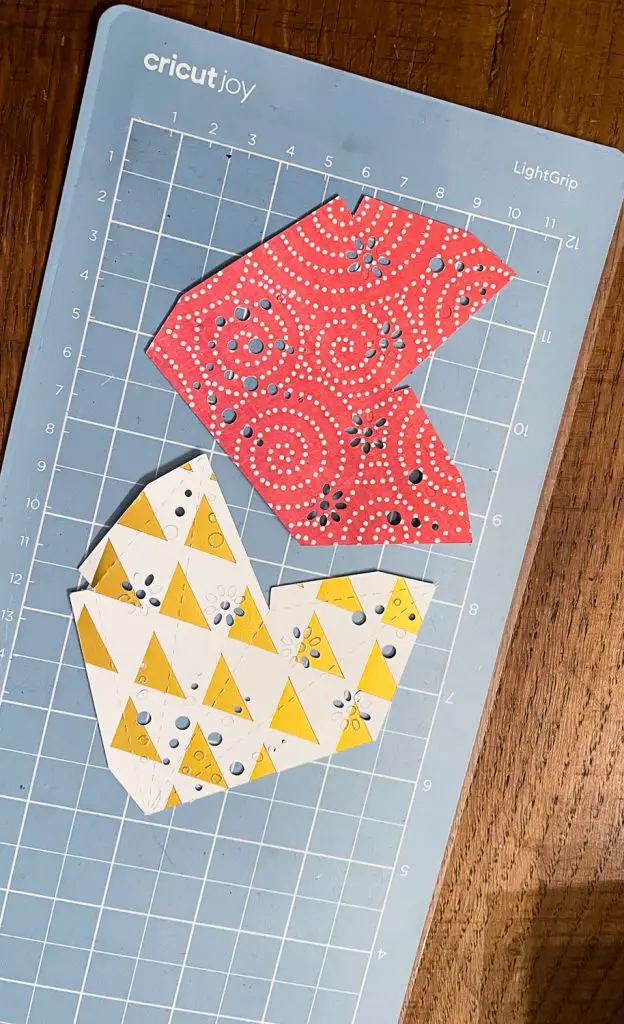
Weitere Cricut Joy Matten
Neben der beiliegenden grünen Matte und der Kartenmatte gibt es auch noch eine blaue Schneidematte. Die Farben der Matten definieren die Klebekraft. Die Matten kleben von alleine, so dass man auf ihnen das Material befestigen kann.
Die grüne Matte (Standard grip)
Die grüne Matte ist dazu da Folien wie zum Beispiel Vinylfolie oder Bügelfolien aufzukleben. Sie hat eine mittlere Klebefähigkeit.
Die blaue Matte
Die blaue Matte. Die blaue Matte ist ideal, um Papier oder dünnen Karton aufzukleben. Sie hat eine schwächere Klebefähigkeit.
Sowohl die grüne, als auch die blaue Matte gibt es in folgenden Größen:
- 14,1cm x20cm
- 14,1cm x30cm
Alle Schneidematten für den Cricut Joy kannst du hier kaufen
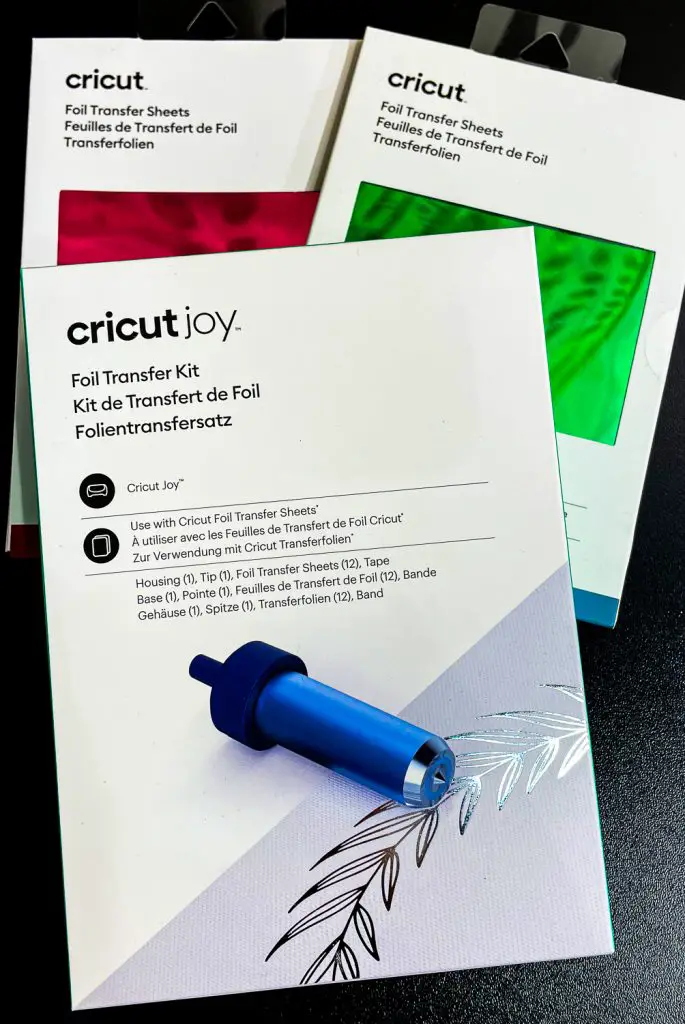
Das Cricut Joy Foil Kit
Mit dem Foil Kit kann man ganz besondere Projekte gestalten. Hier wird eine hauchdünne Folie auf deine Karte oder dein anderes Projekt geklebt und mit dem Foil Tool wird dann die Folie an den ausgewählten Stellen, z.B. bei einem Schriftzug, auf die Karte übertragen.

Cricut Joy Materialien
Es gibt vielfältigstes Material, das man mit dem Cricut Joy nutzen kann. Dazu gehören unterschiedlichste Stifte, mit denen man Motive aufzeichnen kann, aber auch Folien zum Aufkleben und Folien zum Aufbügeln. Auch Papier und Tonkarton kann man wunderbar mit dem Cricut Joy Schneideplotter schneiden.
Hier findest du eine Übersicht über alle Materialien für den Cricut Joy.
Cricut Joy Stifte

Folgende Cricut Joy Pens sind aktuell erhältlich:
- 3 Stifte mit mittlerer Spitze (1,0) in Blaugrün, Lila, Pink hier erhältich
- 3 Cricut Joy Gel Pens (0,8) in schwarz, gold, silber hier erhältlich
- 3 Cricut Joy Gel Pens (0,8) in pink, blau, grün hier erhältlich
- 3 Stifte mit feiner Spitze (0,4) in Schwarz, Braun, Grau hier erhältlich
- 3 Stifte mit extra feiner Spitze (0,3) in Schwarz hier erhältlich
- 3 Marker mit mittelfeiner Spitze (1,0) in Gold, Silber, Blau hier erhältlich
- 3 Infusible Ink Stifte mit feiner Spitze (0,4) in Schwarz, Rot, Grün hier erhältlich
- 3 Infusible Ink Stifte mit feiner Spitze (0,4) in Wildaster, Knalliges Blaugrün, Party-Pink hier erhältlich
- 3 Infusible Ink Stifte mit feiner Spitze (0,4) in Gelb, Blaubeere, Mandarine hier erhältlich

Die Cricut Joy Infusible Ink Stifte können danach auch auf spezielle Stoffe, aber auch Tassen mit Hitze aufgetragen werden. Ich lasse hier mit dem Cricut Joy Plotter die Vorlage zeichnen und male dann mit weiteren Infusible Ink Stiften die Vorlage aus.
Die passende Presse für Tassen erkläre ich dir hier:
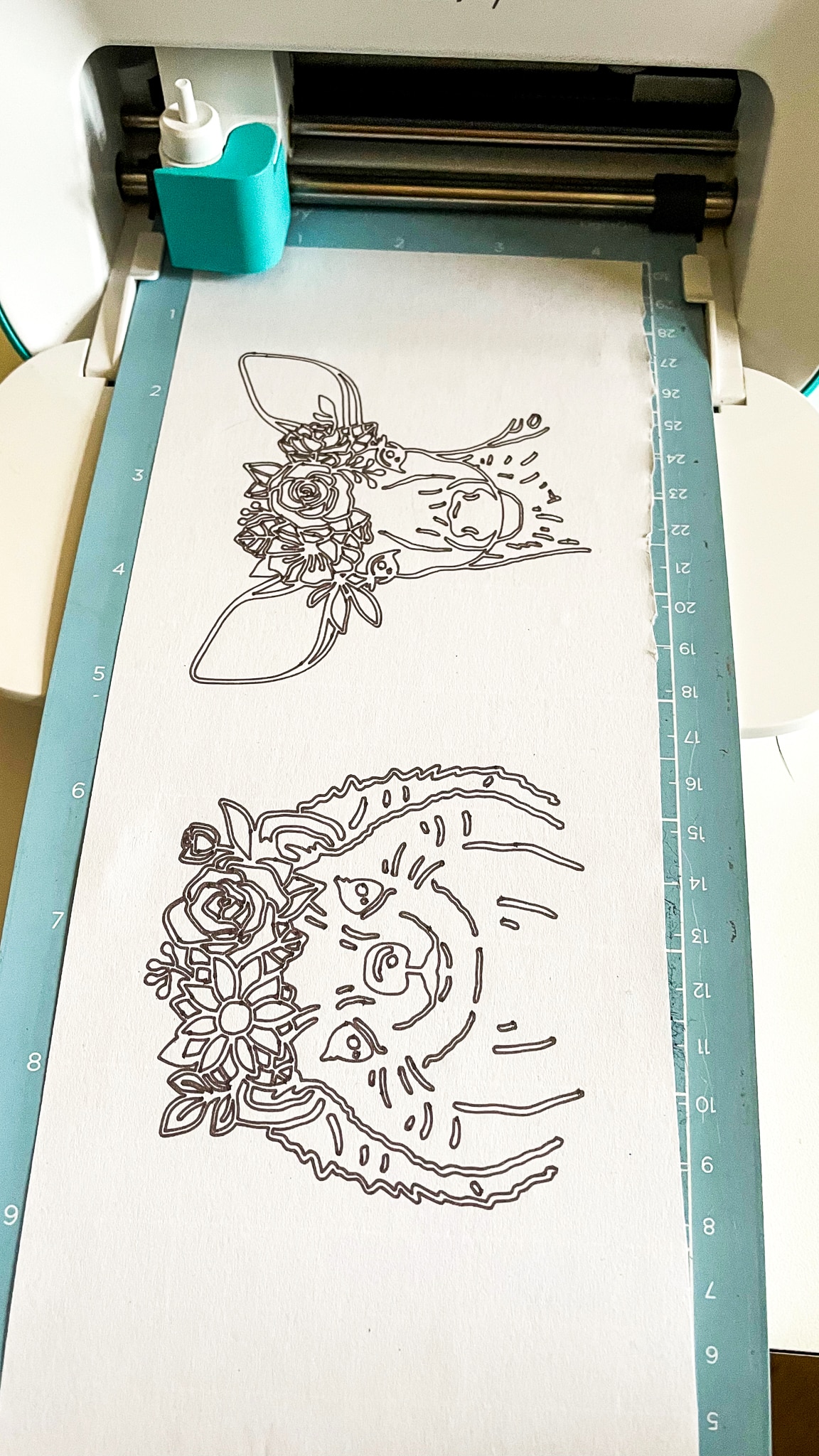


Klappkarten für Cricut Joy
Mit der oben erwähnten Kartenmatte kann man super schöne Karten gestalten. Praktisch hierfür sind die Cricut Joy Insert Cards, bei denen du Klappkarten, Einlegekarten und passende Briefumschläge im Set erhältst.
Hier findest du die Cricut Joy Klappkarten.

Mit der Cricut Joy card mat und dem Cricut Joy kannst du ganz einfach super schöne Karten basteln. Dafür kannst du entweder eigene Klappkarten zuschneiden oder die fertigen Sets von Cricut nutzen. In diesen Sets findest du verschiedenfarbige Klappkarten und Einlegekarten sowie passende Briefumschläge. Die Sets zum Karten basteln mit dem Cricut Joy gibt es in unterschiedlichen Farben, mit Glitzer oder Metallic-Einlegekarten oder auch ganz schlicht.
Wichtig: Zum Basteln dieser Karten benötigst du zusätzlich die oben erwähnte Kartenmatte.
Hier findest du eine Übersicht der erhältlichen Kartensets
Das kleine Video zum Karten basteln mit dem Cricut Joy gibt dir einen Einblick, wie eine Karte entsteht:
Video – Klappkarten erstellen mit Cricut Joy
Stickerpapier
Für den Cricut Joy gibt es verschiedenste Stickerpapiere. Stickerpapiere sind dabei unterschiedlich farbige Papiere aus einem etwas dickeren Material, die von der Rückseite bereits mit einer Klebebeschichtung versehen sind. Außerdem gibt es spezielles Labelpapier für den Cricut Joy. Für die Papiere ist die blaue, große Schneidematte für Cricut Joy erforderlich.
Eine Übersicht über alle Stickerpapiere speziell für den Cricut Joy findest du hier
Hier findest du eine Idee zum Labels Basteln für Marmeladegläser mit dem Cricut Joy. Verwendet werden dabei verschiedene Cricut Joy Stickerpapiere und Papier:
Video – Stickerpapier verwenden mit Cricut Joy
Smart Materialien

Für den Cricut Joy gibt es spezielle Materialien, die man ohne Matte nutzen kann. Das heißt, man schiebt die komplette Rolle in den Cricut Joy. Hierdurch ist eine viel längere Materiallänge bis zu 600cm möglich.
Cricut Joy Smart Iron On
Cricut Joy Smart Iron-On ist Bügelfolie für Textilien, die du ohne Matte mit dem Mini-Plotter schneiden kannst.
Hier findest du eine Übersicht zu den erhältlichen Smart Iron On Materialien.
Smart Vinyl
Ebenso wie Smart Iron On gibt es auch Smart Vinyl für den Joy. Hier unterscheidet man in permanentes (Cricut Joy smart Vinyl permanent) und wiederablösbares Vinyl (Cricut Joy smart vinyl removable).
Eine Übersicht zu den erhältlichen Smart Vinyl Folien für den Cricut Joy findest du hier
Wichtig: Wenn du Vinyl aufkleben möchtest, benötigst du auch immer eine Transferfolie. Transferfolie bekommst du hier.
Wie man die Smart Vinylfolie mit dem Joy verwendet, habe ich dir in dem Tutorial für die Gartenschilder gezeigt:
Video Smart Vinyl verwenden mit Cricut Joy
Cricut Joy Klingen und Ersatzklingen für
Nach einiger Zeit wirst du merken, dass die Klinge deines Cricut Joy nicht mehr ganz so scharf ist. Hier ist dann der richtige Zeitpunkt zum Klingenwechsel gekommen.
Grundsätzlich gilt: Wenn du für Folien und Papier jeweils ein eigenes Messer nutzt, halten deine Messer länger.
Beim Wechsel des Messers reicht es aus, die untere Spitze zu wechseln. Das geht ganz einfach und komplett ungefährlich. Du nimmst das Messer aus dem Cricut Joy, drückst oben auf den kleinen Knopf und dadurch wird das Messer herausgedrückt. Setze nun einfach das neue Messer ein und weiter gehts.
- Das original Cricut Ersatzmesser kannst du hier kaufen
- günstigere No-Name-Ersatzklingen kannst du hier kaufen
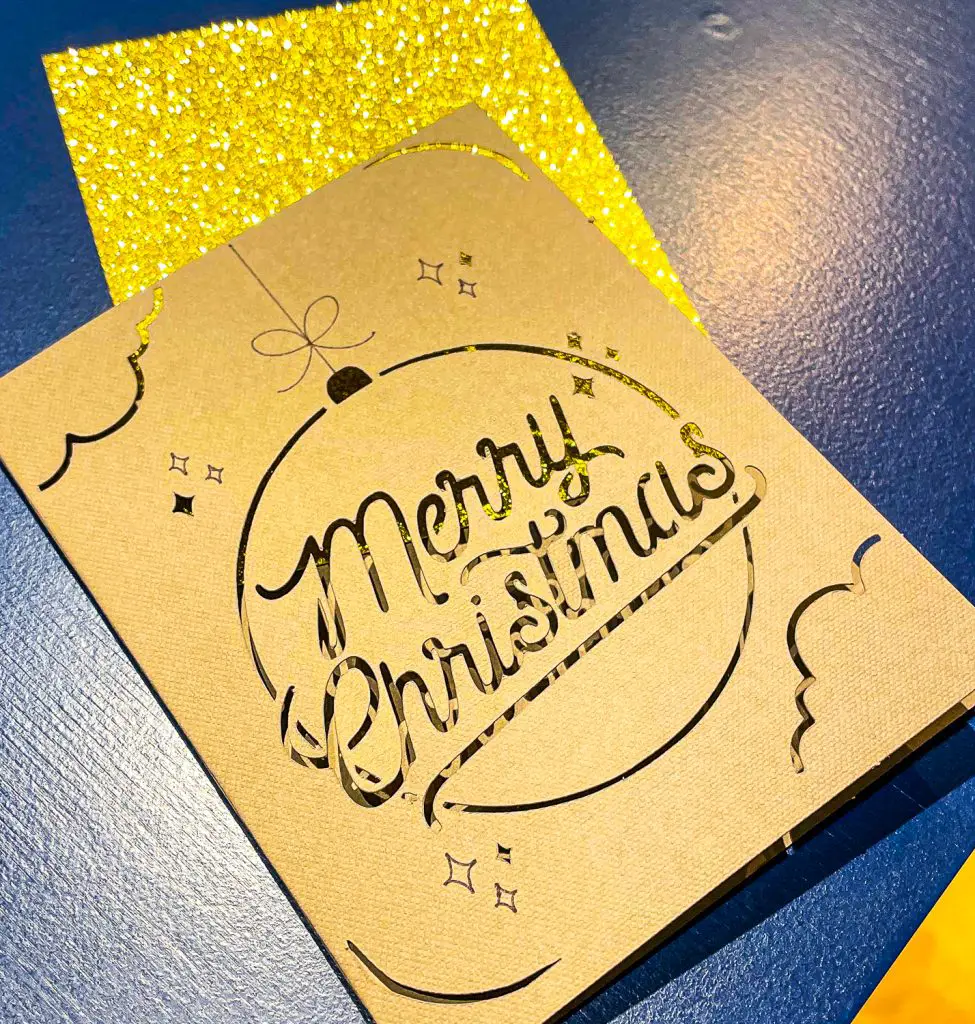


FAQ – Deine Fragen zum Cricut Joy
Muss ich ein Abo abschließen?
Eine der häufigsten Fragen zum Cricut Joy ist: „Muss ich ein Abo abschließen, um Karten mit dem Cricut Joy zu schneiden?“
Du musst definitiv kein Abo abschließen, um den Cricut Joy zu nutzen. Du kannst ein Abo bei Cricut Access abschließen, um auf tausende von Designs, Schriftarten und Kartenvorlagen zuzugreifen. Du kannst aber auch
FAQ – Deine Fragen zum Karten gestalten mit Cricut Joy
Muss ich ein Abo abschließen?
Eine der häufigsten Fragen zum Cricut Joy ist: „Muss ich ein Abo abschließen, um Karten mit dem Cricut Joy zu schneiden?“
- Du musst definitiv kein Abo abschließen, um den Cricut Joy zu nutzen. Du kannst ein Abo bei Cricut Access abschließen, um dann im Cricut Design Space auf tausende von Designs, Schriftarten und Projekten zuzugreifen. Außerdem erhältst du dann automatisch 10% Rabatt auf alle deine Einkäufe im Cricut Shop
- Du kannst aber auch eigene Bilder und Designs verwenden und hochladen und mit der Basisversion von Cricut Designs Space kostenlose Schriftarten und Formen nutzen. Auch hieraus lassen sich wundervolle Projekte gestalten und individualisieren. Der Upload ins Cricut Designs Space funktioniert als jpg, png oder svg.
Hier findest du ein Funkelfaden Beispiel für kostenlose Designs aus dem Design Space
Folge gerne Funkelfaden im Design Space für mehr kreative Cricut Projekte.
Folge Funkelfaden und verpasse keine Freebies mehr
Dir gefällt die Anleitung und du möchtest dich erkenntlich zeigen?
Werde Funkelfaden Premium Mitglied hier auf Steady oder hier auf YouTube
Mit deiner Unterstützung sorgst du dafür, dass ich auch weiterhin gratis Schnittmuster, Anleitungen und Dateien zur Verfügung stellen kann.

- Die neuesten Nähvideos – Folge Funkelfaden auf Youtube
- Ein Blick hintere die Kulissen – Folge auf Instagram
- 300 Anleitungen im Überblick – Folge auf Pinterest
- Immer auf dem neuesten Stand – Folge auf Facebook
- Vor allen anderen informiert – Abonniere den Newsletter
- NEU – Alles News jetzt – Folge jetzt auch auf Whats App
Zeige deine Ergebnisse
#funkelfaden @funkelfaden in allen sozialen Netzwerken
Funkelfaden Facebook Gruppen
Tausche dich mit anderen aus:
- Funkelfaden Nähgruppe auf Facebook
- Funkelfaden Plottergruppe auf Facebook
- Funkelfaden Haus Gruppe auf Facebook
- Funkelfaden DIY-Gruppe auf Facebook
Funkelfaden Designs im Cricut Design Space findest du hier
Werbung
Aktuelle Plotter Angebote
Hier findest du aktuelle Sonderangebote für Plotter und Zubehör. Wenn du dich dafür interessierst schau hier in den Angeboten nach:
Plotter Freebies für Cricut Joy
Bei Funkelfaden findest du jede Menge Plotter Freebies und Anleitungen für deinen Plotter.
Hier ist zudem eine Auswahl an Plotter Freebies für den Cricut Joy:





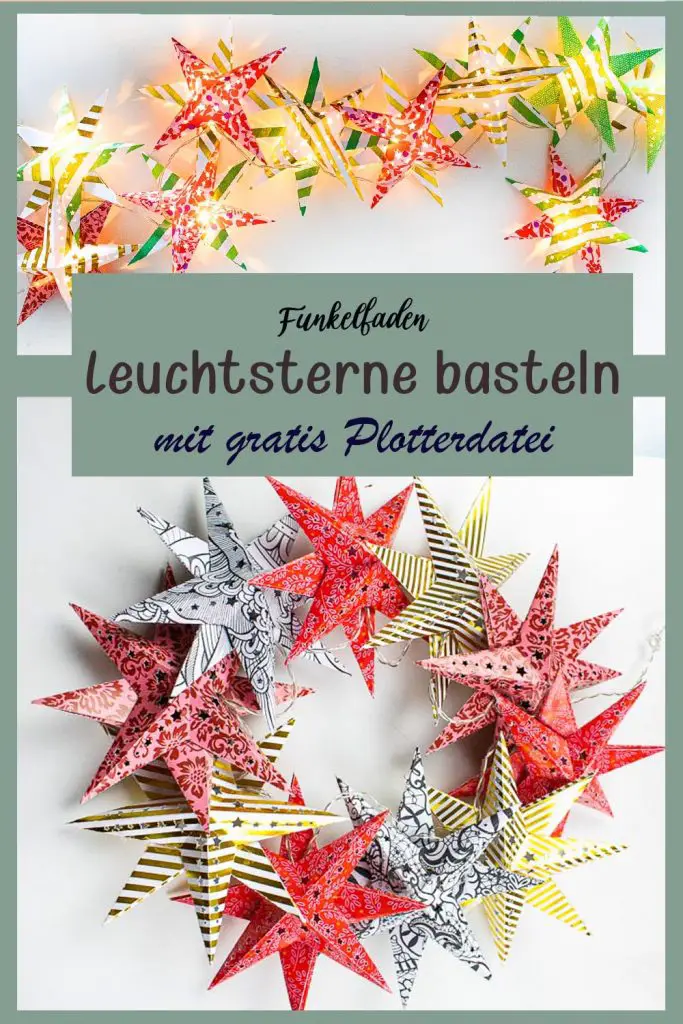
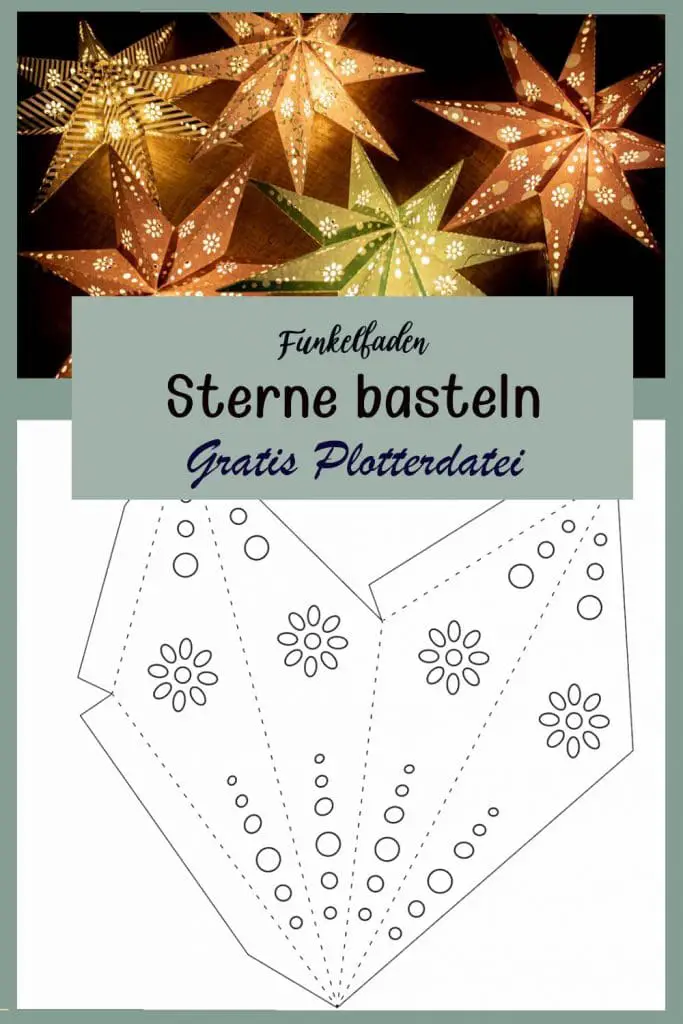










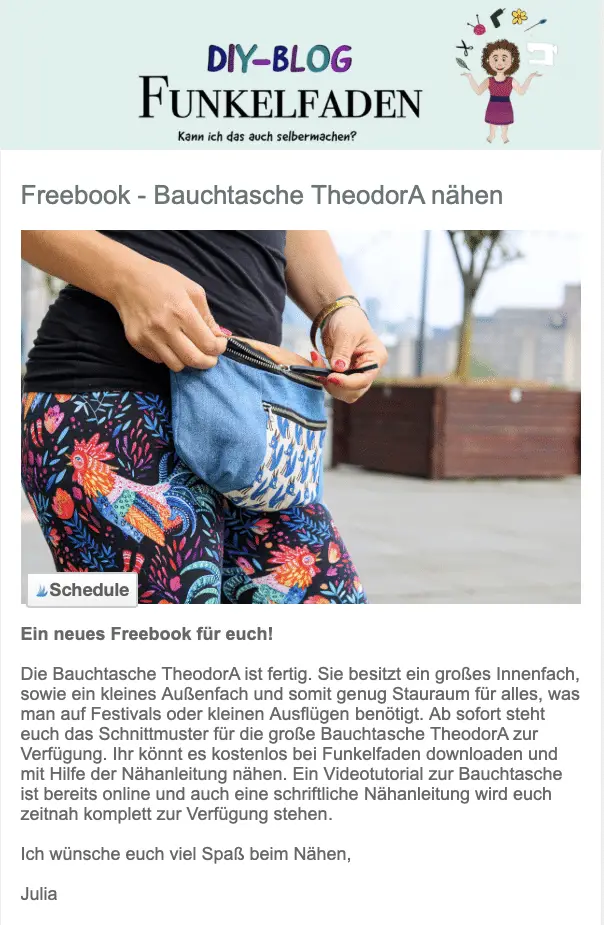

4 Antworten zu “Test Cricut Joy – Erfahrungen mit dem Mini Plotter”
Würde den Bericht ja gerne lesen, aber nach jedem runterscrollen ploppt ein neues Werbefenster auf dem Text auf. Ehrlich, das geht gar nicht. Dazwischen sind auch noch ständig Werbeanzeigen, die sich bei kleinster Berührung öffnen. Habe nach der Aufstellung keine Lust mehr gehabt (5 Fenster geschlossen und 2 mal die versehentlich geöffneten Seiten geschlossen). Dann nach unten gescrollt und die Kommentare gesucht. Vielleicht geht es ja auch mit weniger Werbung.
Hallo liebe Stephanie, das tut mir Leid, auf dem Handy ist das wirklich manchmal schwierig. Am PC ist es weniger! Leider ist das für die Finanzierung der Seite notwendig, dass ich Werbung einbinde, um alle Inhalte kostenlos anbieten zu können. Alternativ müsste ich für gewisse Teile des Angebotes einen Beitrag erheben.
[…] Cricut Joy Test […]
[…] Cricut Joy Test […]